WooCommerce Docs
A WordPress 5.3+ verziót futtató felhasználók számára egy új és jobb Analytics szekció áll rendelkezésre. Tudjon meg többet az új jelentésekről és az adminisztrátori élményről a WooCommerce Analytics dokumentációban.
A jelentések a WooCommerce-ben lehetőséget adnak arra, hogy grafikonok és statisztikák segítségével hónapról hónapra láthassa áruháza teljesítményét. Négy részből áll: Megrendelések, Vásárlók, Készlet és Adók.
Megtekintésükhöz menj a következő címre:: WooCommerce > Jelentések.
Megrendelések Vissza a tetejére
A megrendelések lehetővé teszik a bruttó és nettó értékesítési volumen és összegek, valamint a legjobban eladók, a legjobban ingyenesek, a legjobban keresők és a termékletöltések megtekintését. Az alfejezetek alább láthatók.
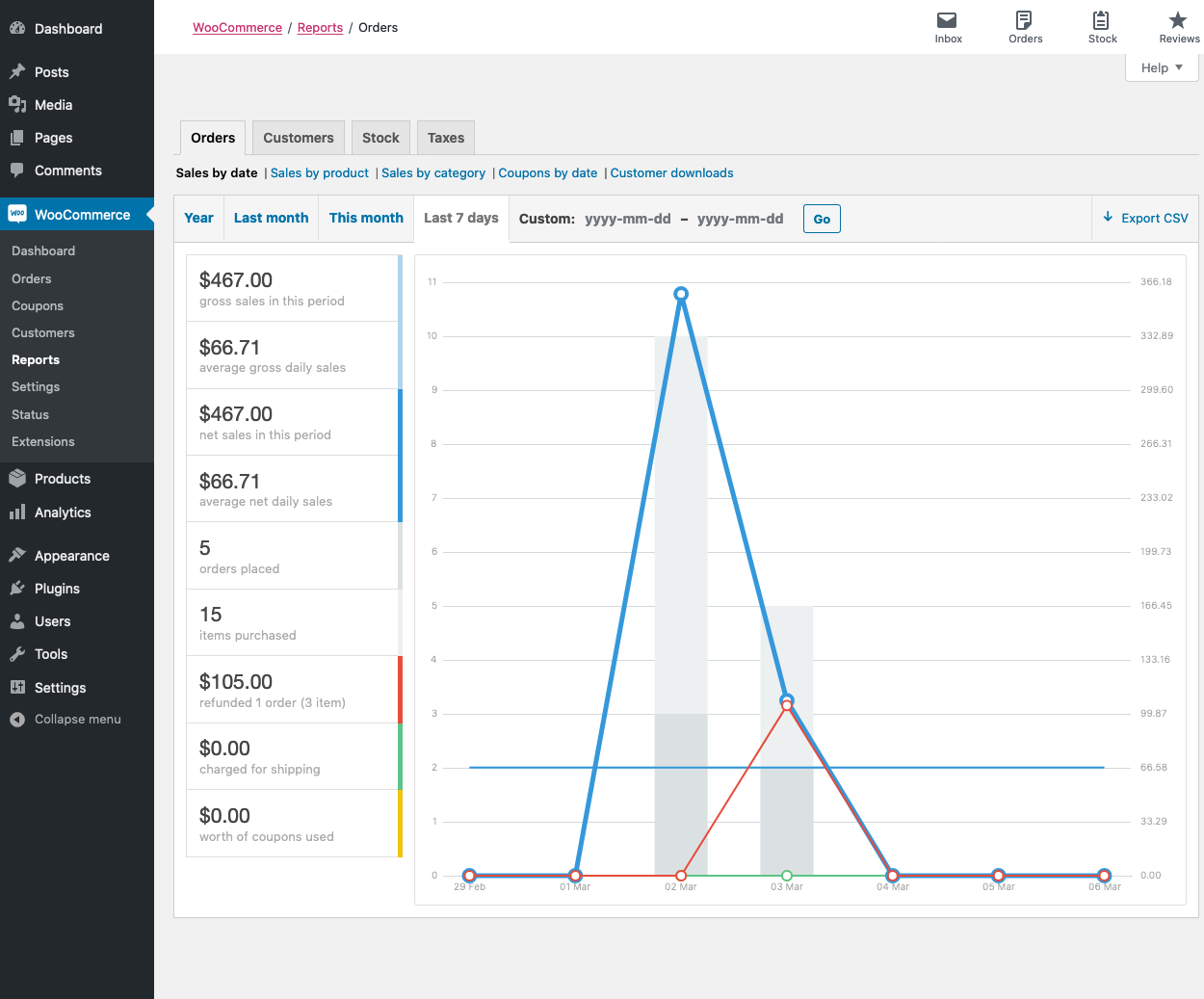
Eladások dátum szerint Vissza a tetejére
A Megrendelések lap az Eladások dátum szerint füllel kezdődik. Ez egy értékesítési grafikonon keresztül képet ad az aktuális teljesítményről, és többféle módon is le lehet fúrni az adatokat. Év, múlt hónap, ez a hónap, az elmúlt 7 nap és egy egyéni dátumtartomány szerint.
Az értékesítési grafikon maga a bruttó eladások számát mutatja egy világoskék vonalon ábrázolva, a nettó eladásokat sötétkékkel ábrázolva, a szállítási összeget zölddel ábrázolva, a visszatérítéseket pirossal ábrázolva, a beváltott kuponértékeket pedig narancssárgával. Egy pont fölé lebegve megkapja a pontos számadatot.
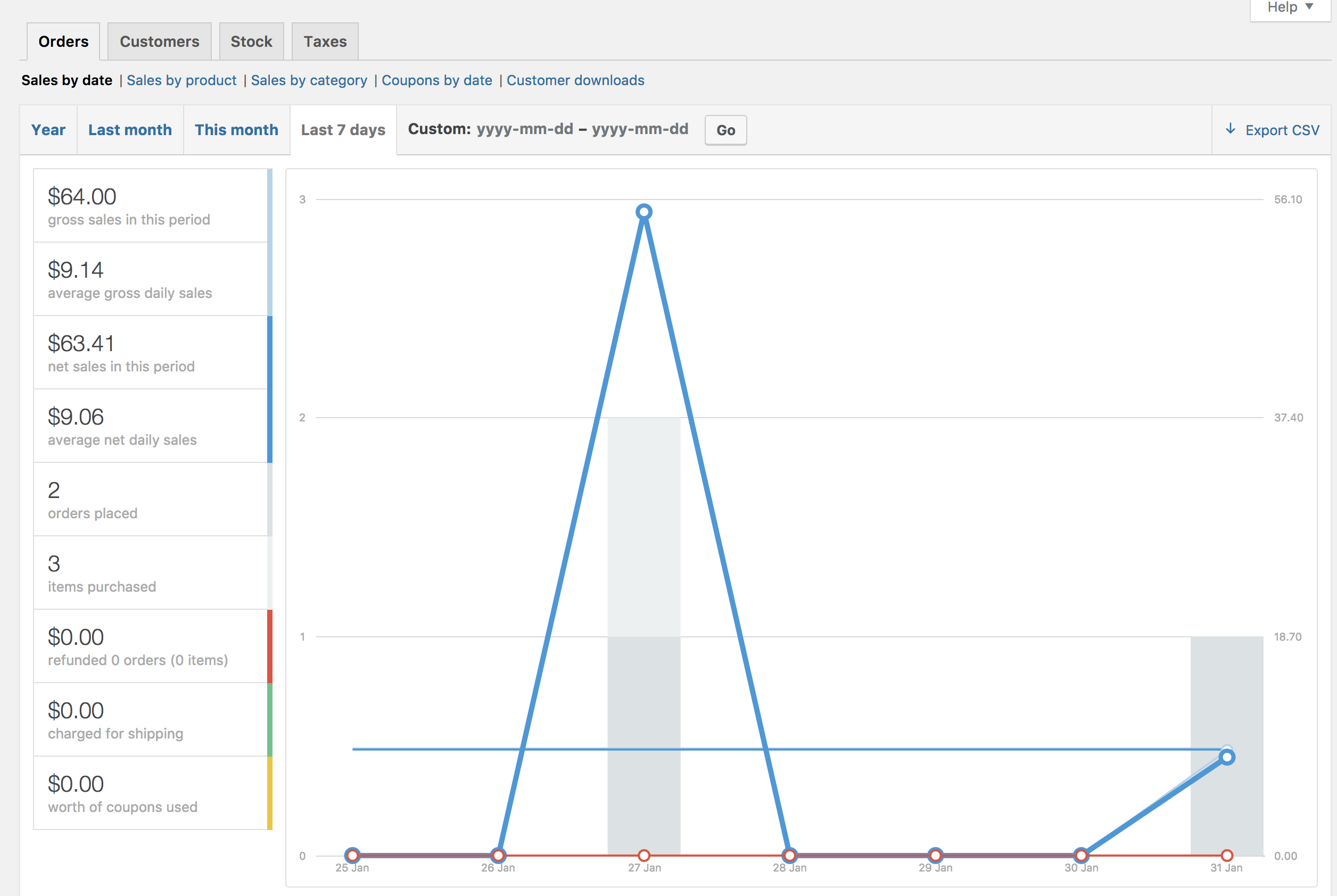
Eladások termékenként Vissza a tetejére
A termékenkénti eladások rész az áttekintés részhez hasonlóan egy adott tartományban mutatja a napi eladásokat:
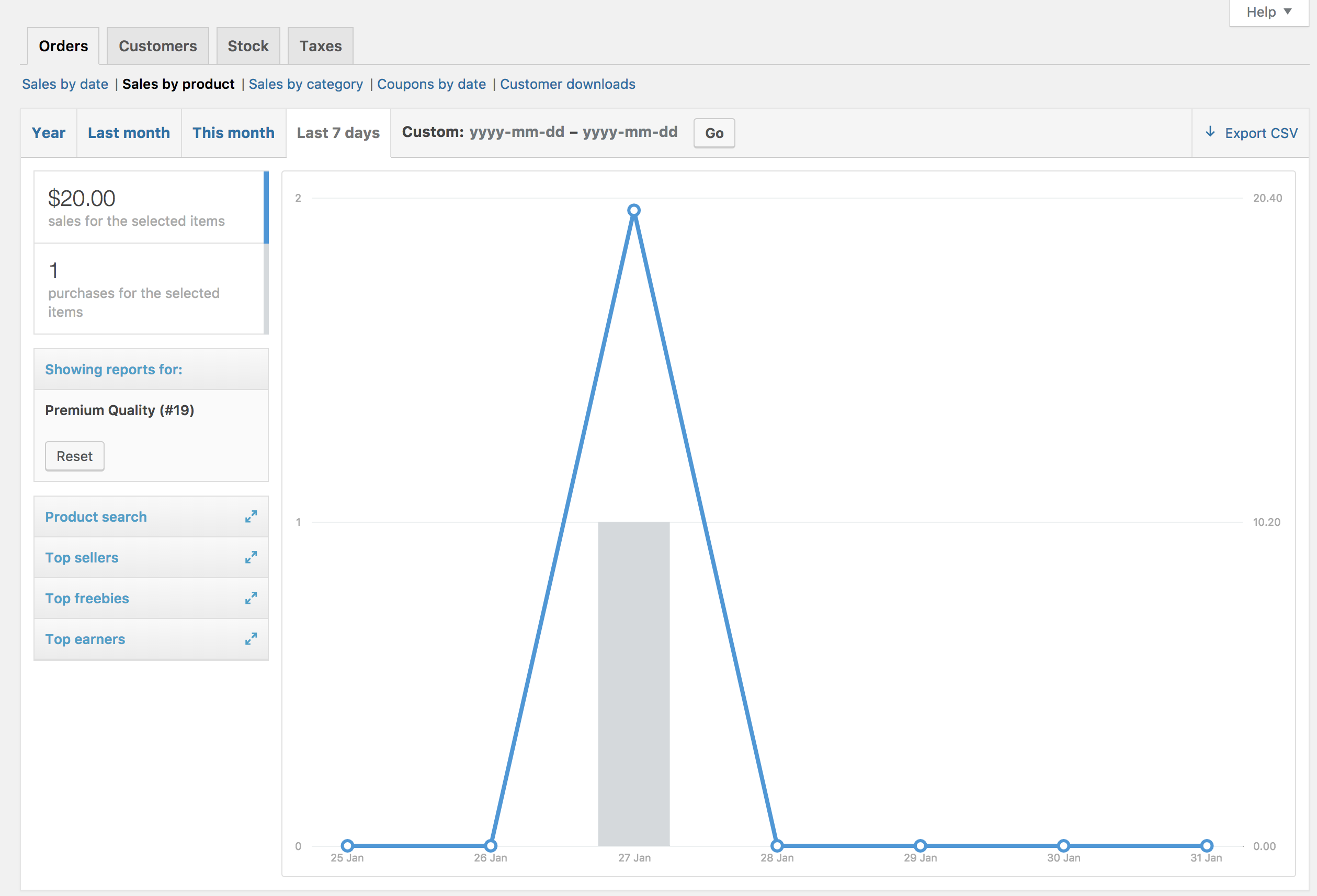
Az értékesítési adatok megtekintéséhez bármely terméket kiválaszthatja az áruházából, és ismét lefelé fúrhat az év, a múlt hónap, ez a hónap, az elmúlt 7 nap és az egyéni adatok szerint.
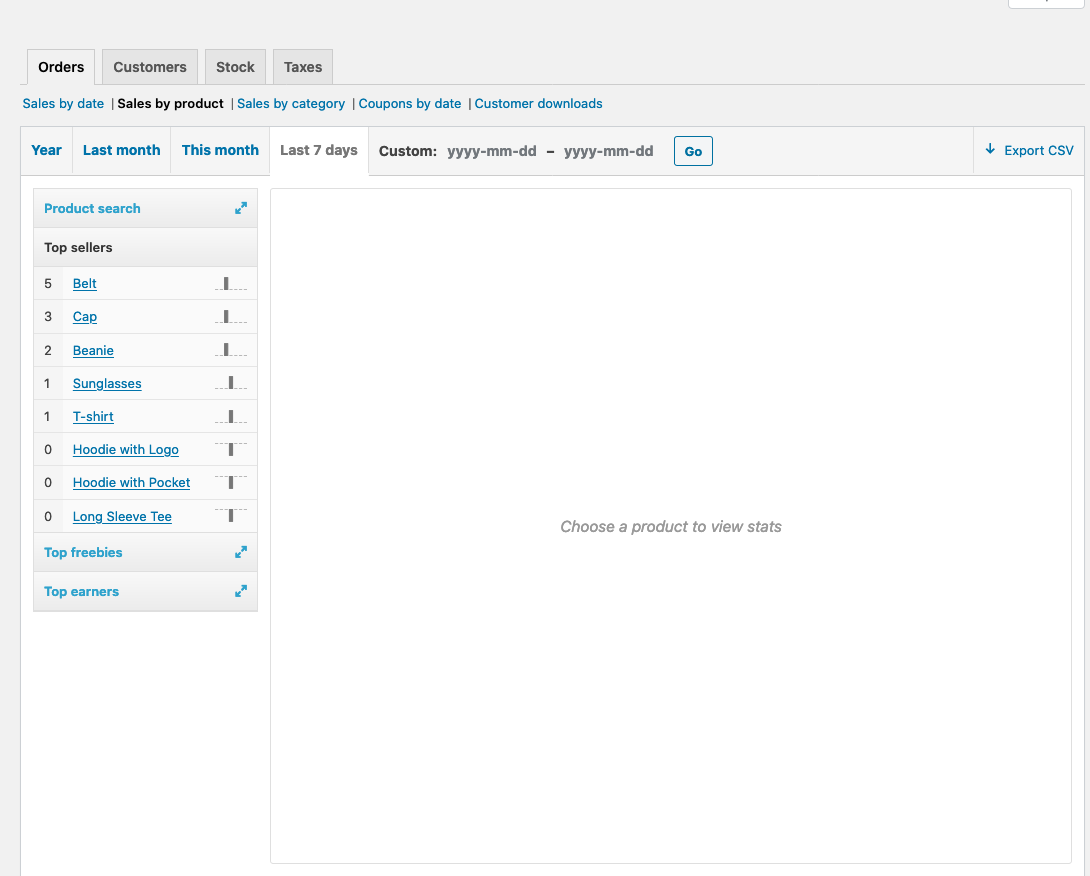
Eladások kategóriák szerint
Kategóriák szerint is megtekintheti az eladási számokat.
- A Kategóriák widgetben válassza ki a kategóriákat, amelyeket meg szeretne tekinteni. (Vagy válassza az “Összes” lehetőséget)
- Ezután válassza a “Megjelenítés”
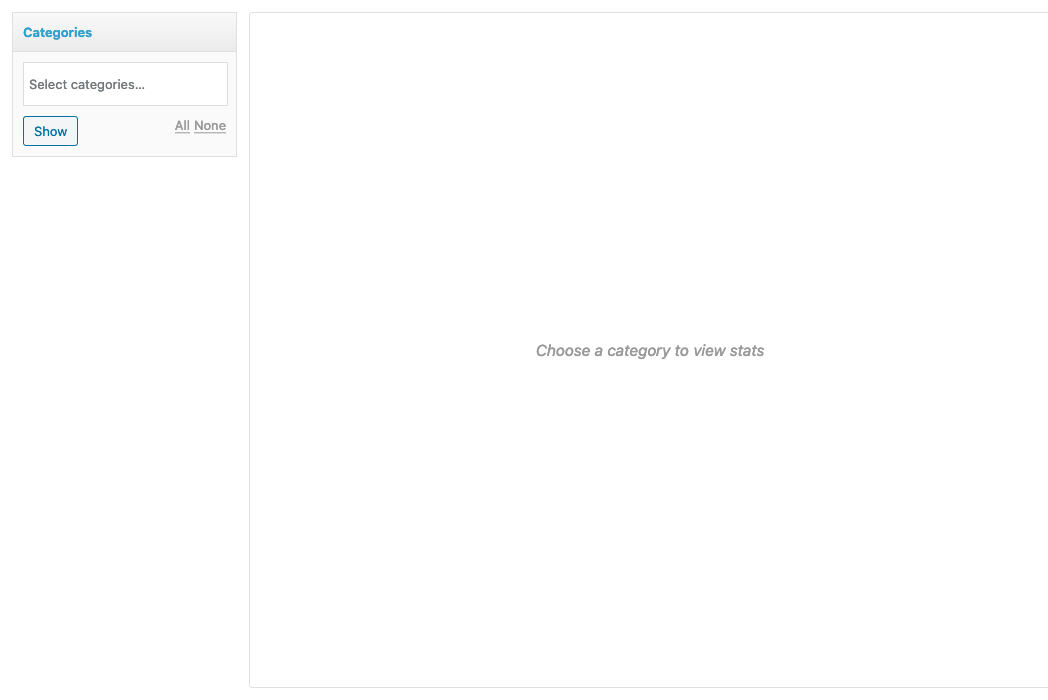
Ezután láthatja a kiválasztott kategóriákat és azok értékesítési jelentését.
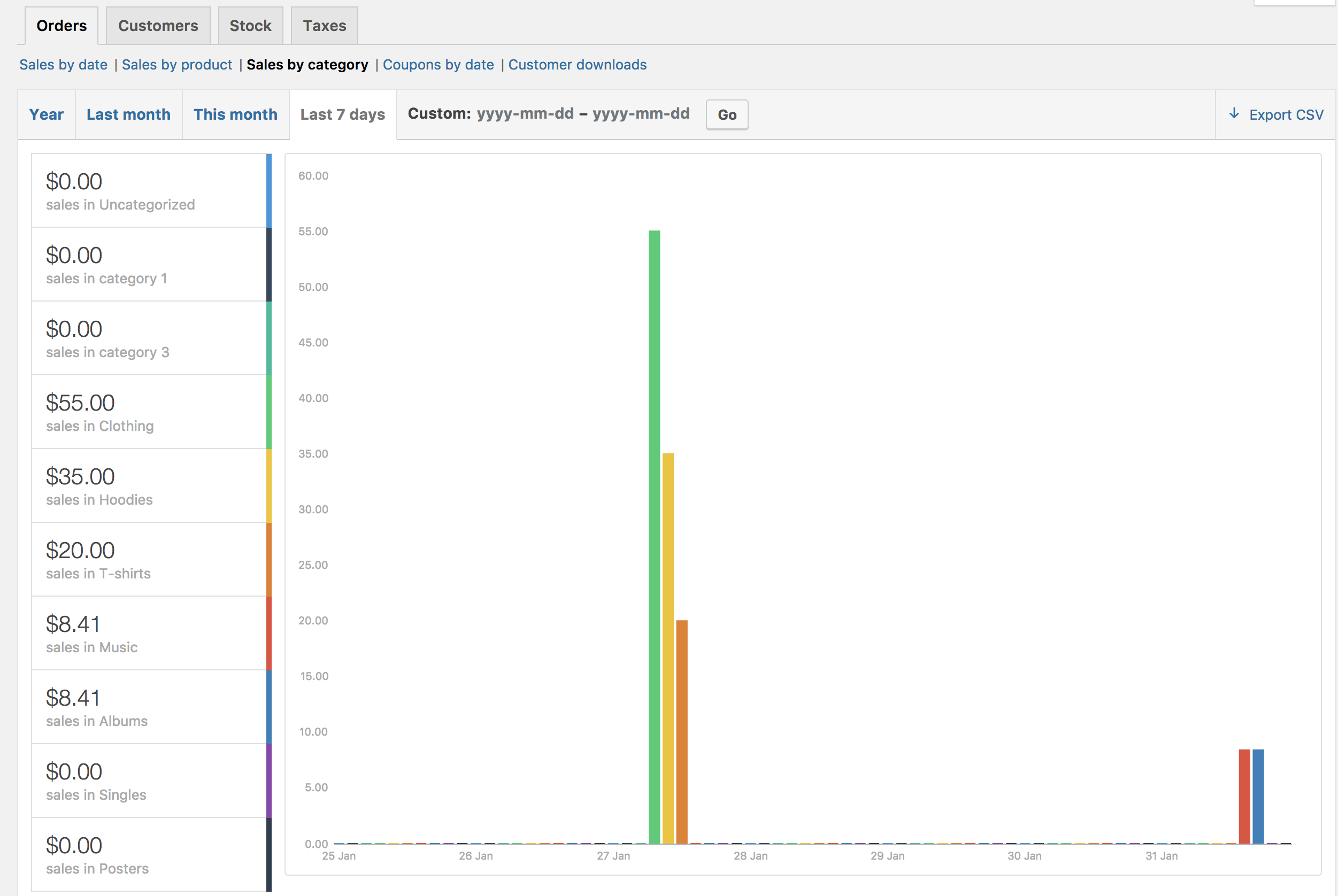
Kuponok dátum szerint Vissza a tetejére
Az előző részekhez hasonlóan a kuponok dátum szerint mutatja az összes kedvezményt és a felhasznált kuponok számát, továbbá lehetőséget biztosít a kuponok szerinti szűrésre, a legnépszerűbb kuponok és a legtöbb kedvezményt nyújtó kuponok megtekintésére.

Vásárlói letöltések Vissza a tetejére
A letöltések egyedi azonosítókkal rendelkeznek, így nyomon követhetők és naplózhatók, és lehetővé teszik annak megtekintését, hogy mikor történt a letöltés, mely termékek és a fájl neve, milyen sorrendben (kattintható link), és az IP-cím alapján hol található az ügyfél.
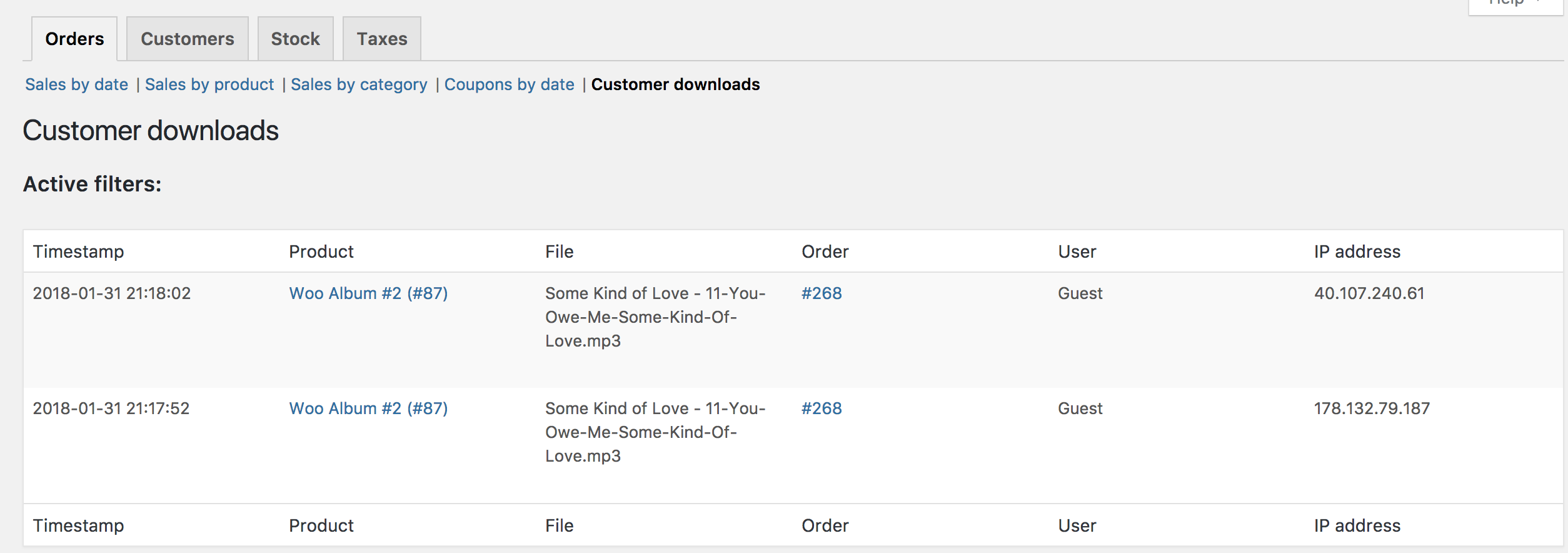
A letöltések szűrésére is lehetőség van a termék, a megrendelés vagy az IP-cím fölé mozgatva.
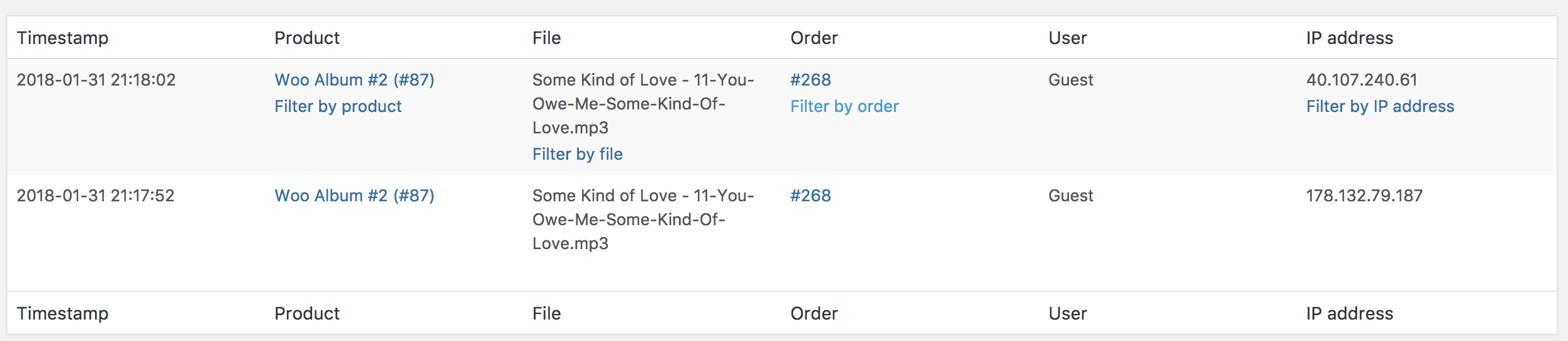
Vevők Vissza a tetejére
A Vevők lapon megtekintheti a Vevők vs. Vendégek és az Ügyféllista számára, további rendezési lehetőségekkel év, múlt hónap, ez a hónap, az elmúlt 7 nap és egyéni szerint.
- Az Ügyfelek vs. Vendégek esetében az ügyfelek azok a fizető felhasználók, akik regisztrálnak a webhelyén.
- Az Ügyféllista csak a regisztrált felhasználókat mutatja.
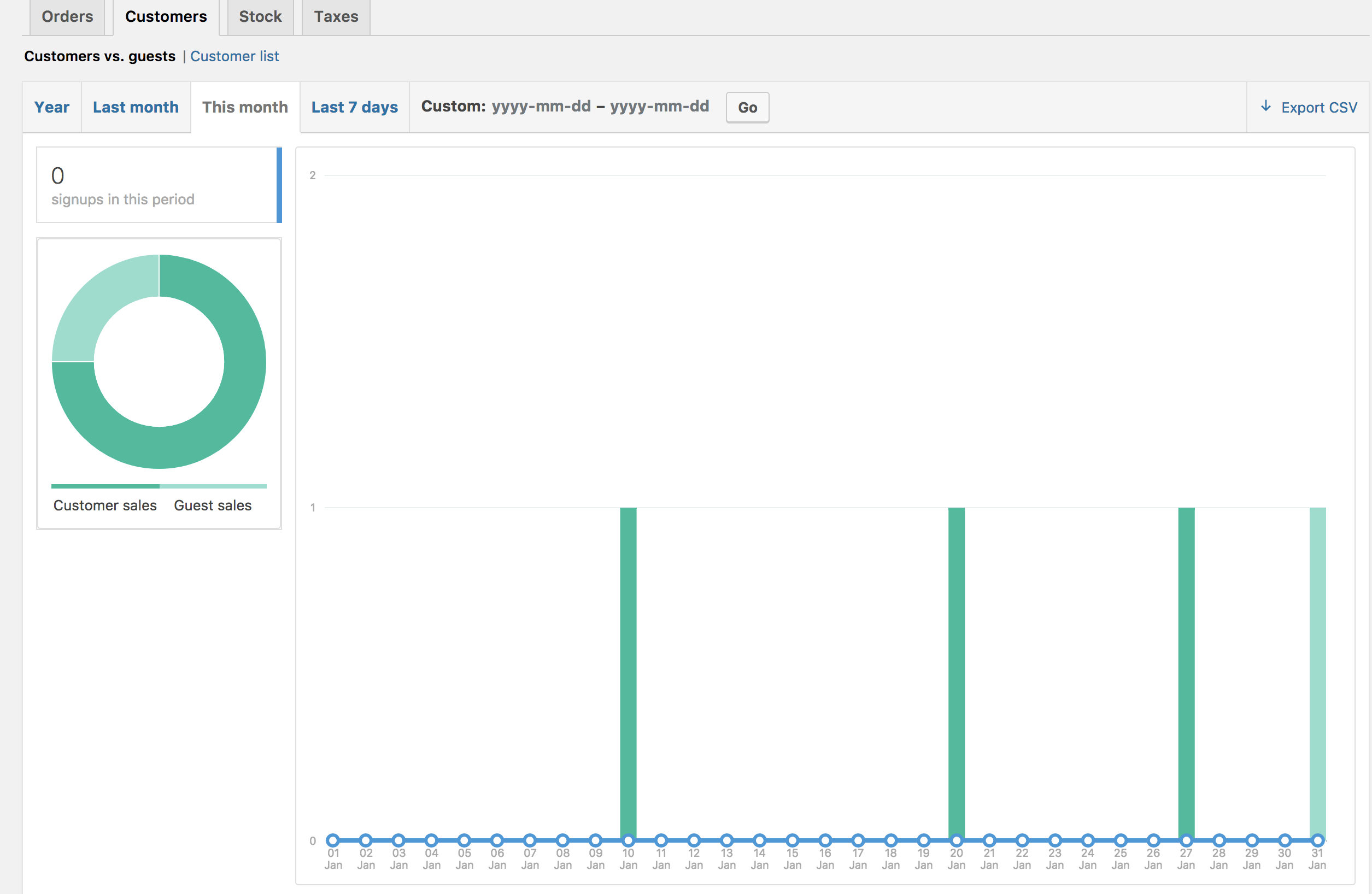
Készlet Vissza a tetejére
A Készlet listázza az alacsony készleten lévő, a készleten nem lévő és a leginkább raktáron lévő termékeket.
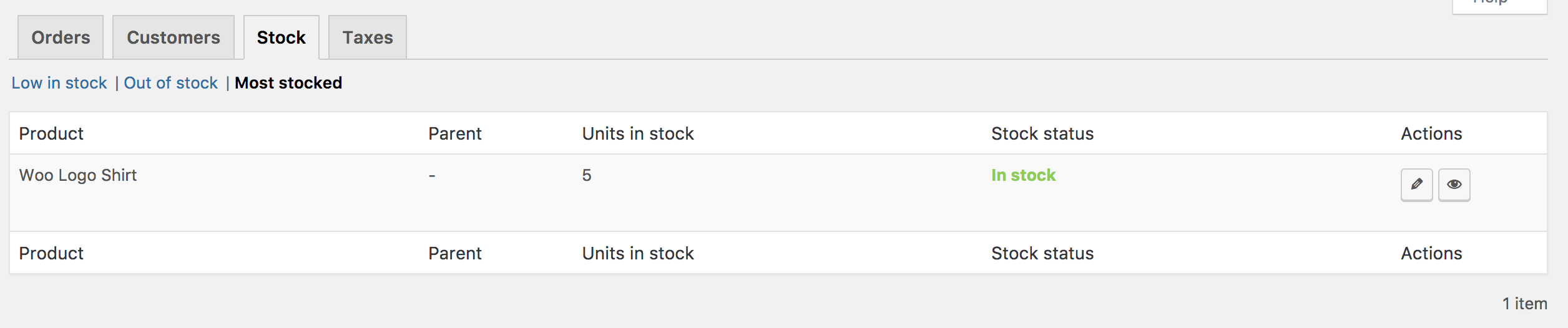
Adók Vissza a tetejére
Az Adók jelentései lehetővé teszik az Adók kód (állam) és az Adók dátum szerinti megtekintését. év, múlt hónap, ez a hónap és az Ön által megadott egyéni dátumok szerint.
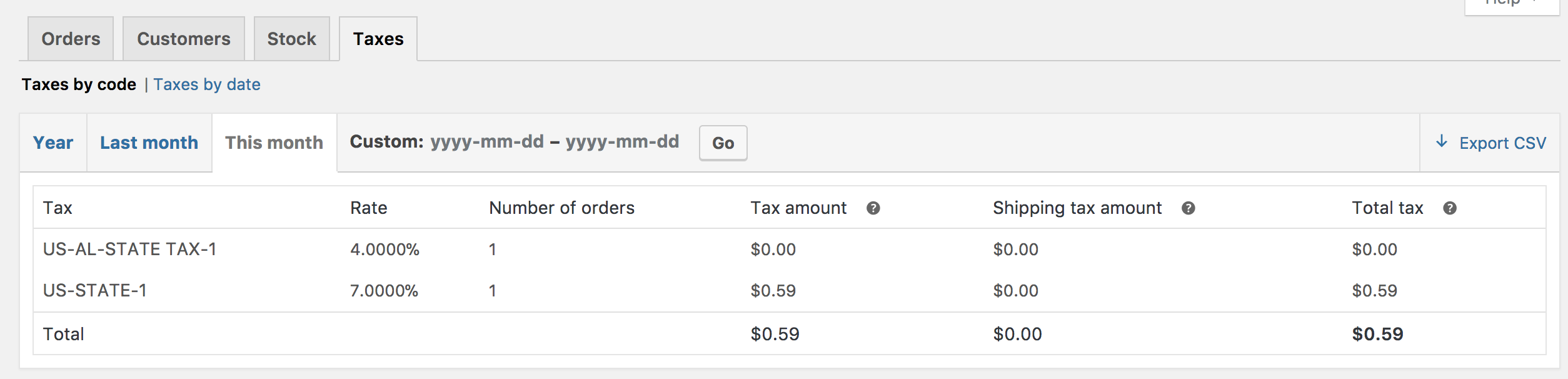
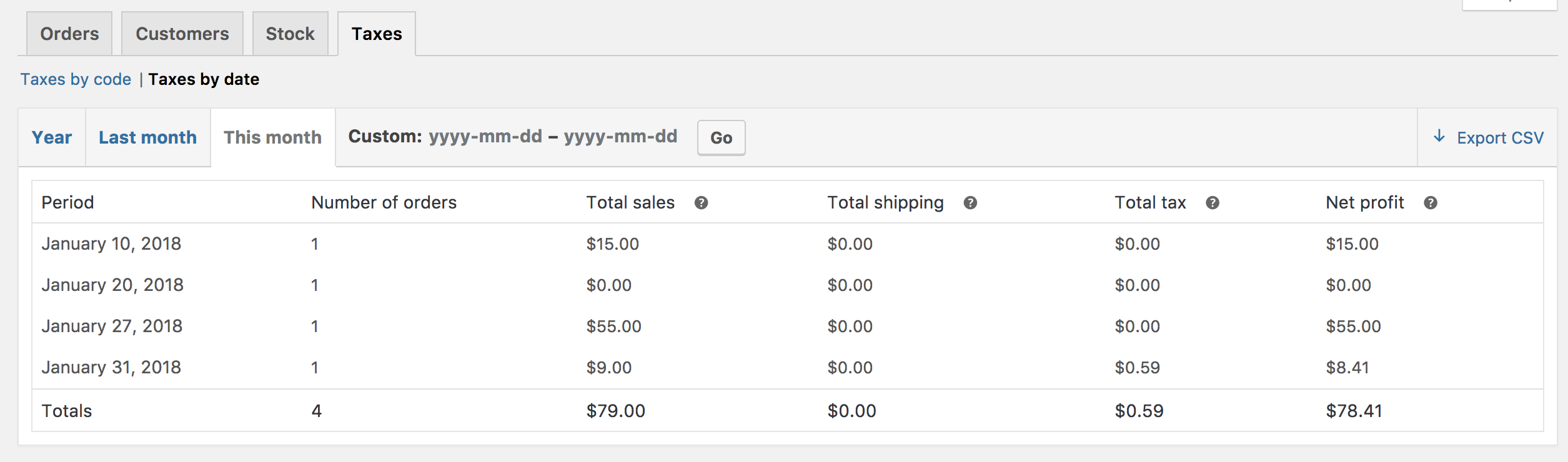
CsV exportálása Vissza a tetejére
A készletjelentésen kívül minden jelentésben lehetőség van CSV exportálásra.
- Válassza a CSV exportálása
- Mentés vagy a fájl megtekintése
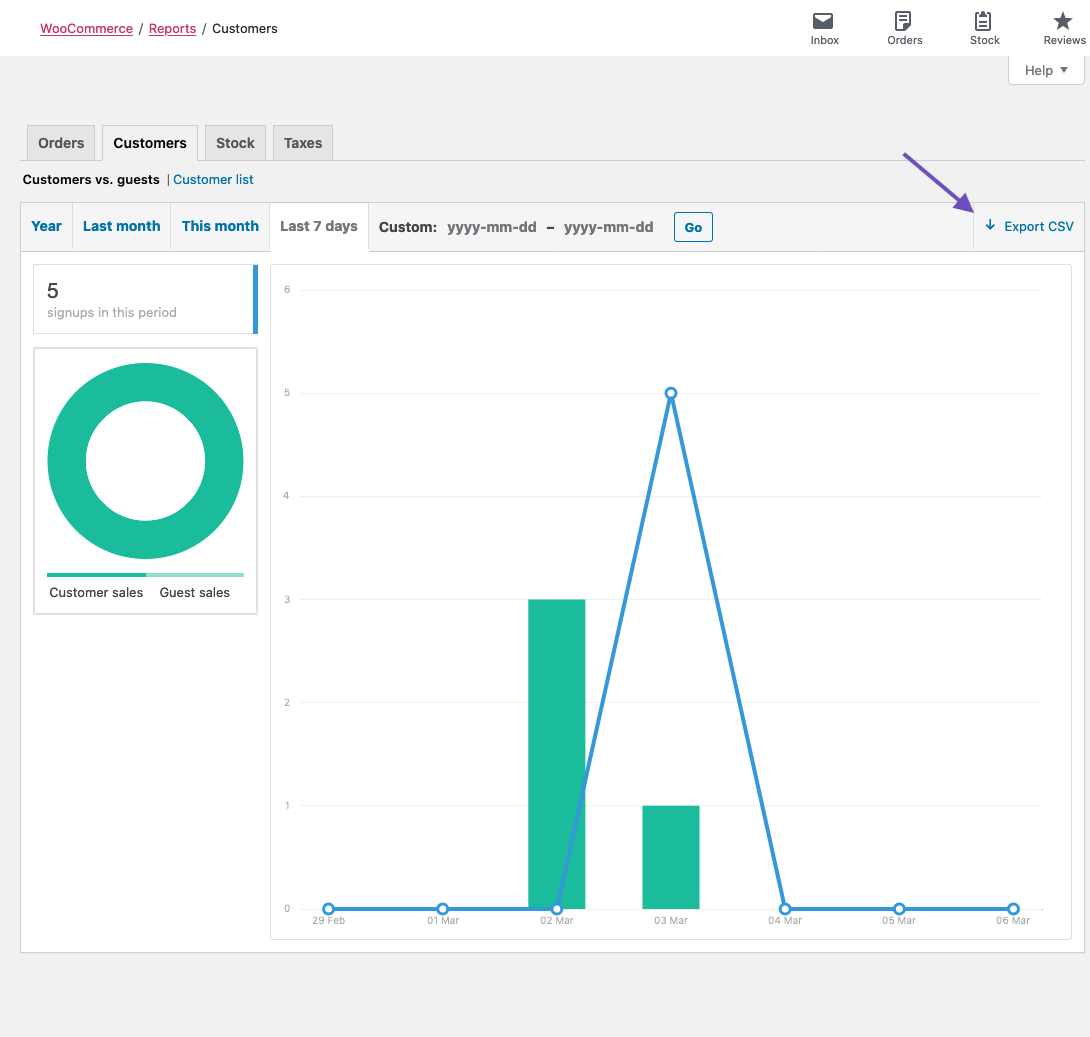
A CSV exportálása funkciót a Letöltés tulajdonságot nem támogató böngészők elrejtik.
Gyakran ismételt kérdések Vissza a tetejére
Hogyan tudom visszaállítani a jelentést? Vissza a tetejére
Mindent visszaállít, ha törli a korábbi értékesítési megrendeléseket, majd a megrendelésszemétbe lépve véglegesen törli azokat. Mivel minden értékesítési grafikon és értékesítési napló dinamikusan generálódik, ezután törölnie kell a böngésző gyorsítótárát.
Létezik ___ oszlop ehhez a jelentéshez? Vissza a tetejére
Az egyetlen oszlop és kategória áll rendelkezésre. Ha másra vagy továbbiakra van szüksége, akkor az testreszabás lenne, ami egyéni kódot vagy egy plugint igényel az adott funkció/funkcionalitás hozzáadásához.
Kérdések
Kérdései vannak még, és segítségre van szüksége?
- Vegye fel a kapcsolatot egy Happiness Engineerrel Help Deskünkön keresztül. A WooCommerce.com és a Jetpack ügyfeleinek kiemelt szakértői támogatást nyújtunk, de más, harmadik féltől származó bővítményeknek nem.
- Ha nem a WooCommerce.com ügyfele, javasoljuk, hogy keressen segítséget a WooCommerce támogatási fórumán, vagy bízzon meg egy ajánlott szakértőt a testreszabási oldalunkon.